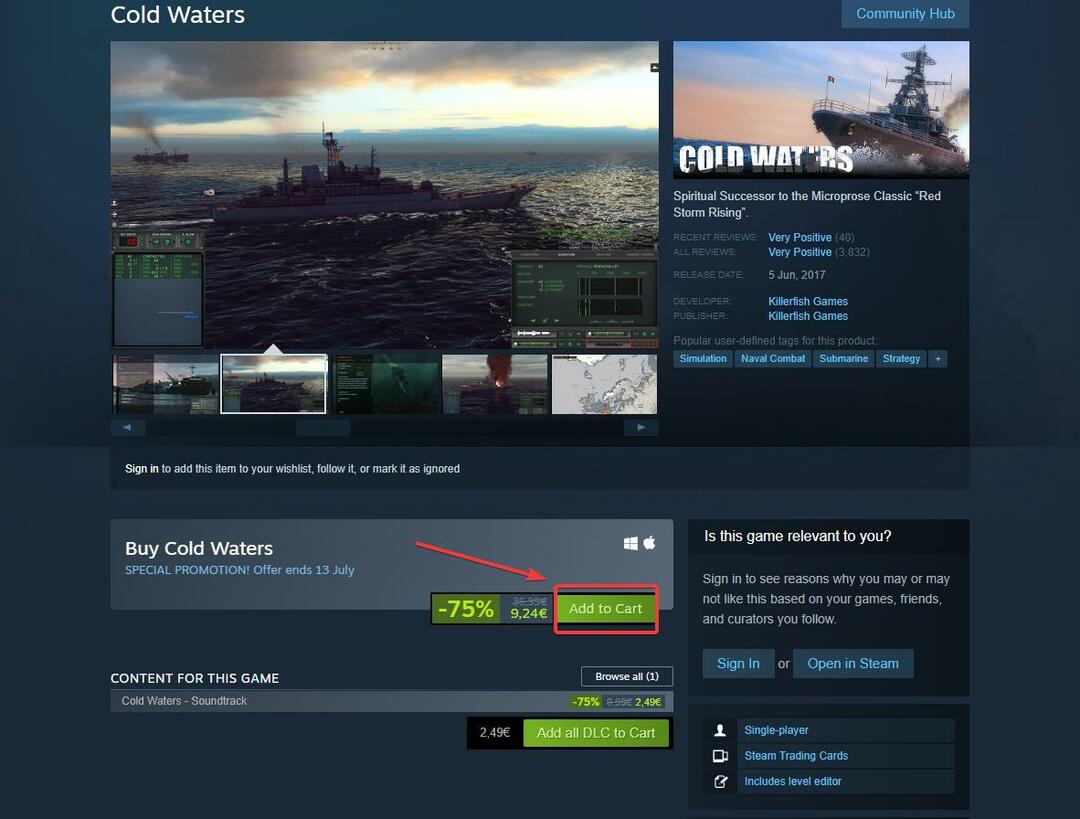Preuzima li/ažurira igru Valorant klijent vrlo sporo na vašem računalu? Ako je to slučaj, niste sami. Mnogi igrači prijavili su ovaj problem na svojim sustavima. Valorant brzina preuzimanja ovisi o nekim parametrima poput najbližeg poslužitelja, propusnosti vaše mreže, trenutnog opterećenja poslužitelja ili čak i pogrešno konfiguriranih mrežnih postavki na vašem sustavu.
Zaobilazna rješenja –
1. Ako imate slabu brzinu preuzimanja, zanemarite je jednom i ponovite postupak preuzimanja drugi put, po mogućnosti kasno navečer kada je opterećenje poslužitelja znatno manje.
2. Ako ažurirate igru odmah nakon izlaska nove zakrpe, pričekajte sat ili dva. Zatim pokušajte ponovo.
3. Ne biste trebali minimizirati ili zatvoriti Riot Client dok se igra ažurira/preuzima.
3. Provjerite je li Valorant isključen ili ne ovdje.
Sadržaj
Popravak 1 – Provjerite status poslužitelja Valroant
Valorant ponekad gasi svoje poslužitelje zbog redovitog servisa i održavanja. Provjerite je li to slučaj u vašoj regiji.
1. Samo otvorite Valorant status checker.
2. Sada morate odabrati lokaciju poslužitelja koju koristite zajedno s jezikom.
3. Zatim dodirnite “Nastaviti” da provjerite trenutni status poslužitelja.
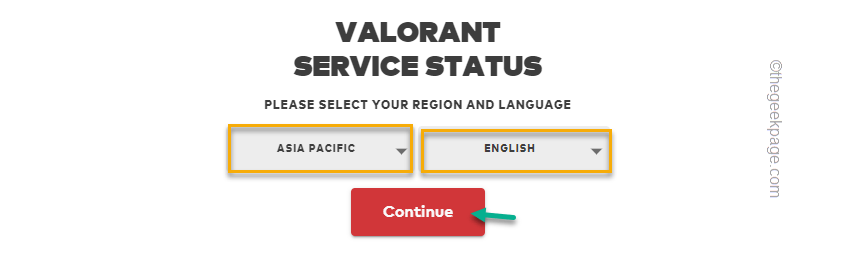
Ako primijetite "Nema nedavnih problema ili događaja za prijavu", poslužitelj radi bez problema. Ako primijetite nešto poput – “Poslužitelj ne radi s…” tada poslužitelj ne radi i ponekad morate pokušati kasnije.
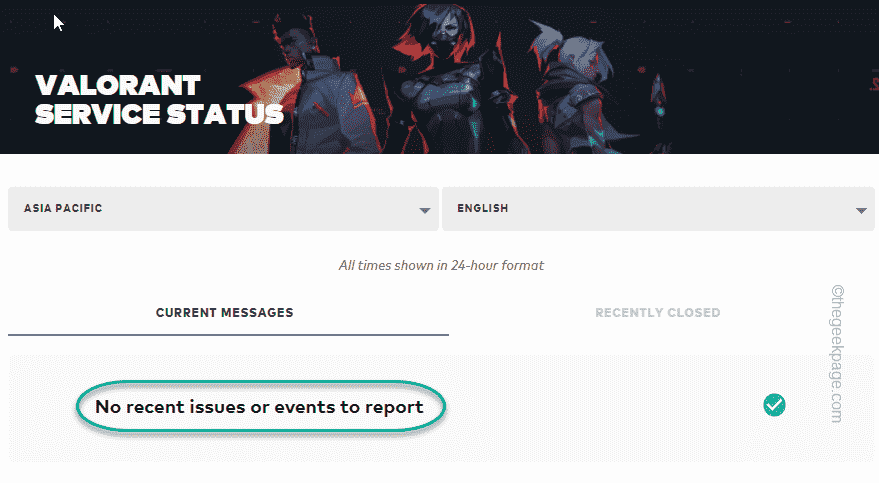
Popravak 2 – Ponovno pokrenite Riot Client
Morate ponovno pokrenuti Riot klijent na vašem računalu.
1. Dok preuzimate Valorant, Riot klijent je već otvoren.
OGLAS
Samo dodirnite ikonu križa u gornjem lijevom kutu da zatvorite aplikaciju.

Ovo ne zatvara Riot Client u potpunosti jer nastavlja raditi straga.
2. Dakle, morate dodirnuti vrh strelice na programskoj traci i tamo pronaći ikonu Riot Client.
3. Nakon što ste ga pronašli, desnom tipkom miša kliknite ikonu i dodirnite "Izlaz“.
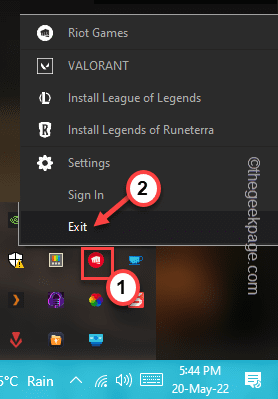
Ovo je potpuna procedura za zatvaranje Riot Clienta.
Sada samo još jednom pokrenite Riot Client i ovaj put provjerite brzinu preuzimanja Valoranta. Sigurno će se poboljšati.
Popravak 3 – Onemogućite VPN
VPN zaobilazi zaštitu pristupa, ali značajno usporava brzinu.
1. Samo pritiskom na Windows tipka + I tipke zajedno otvara Postavke.
2. Zatim dodirnite "Mreža i Internet” na lijevoj strani.
3. Nakon toga kliknite na "VPN” na desnom oknu.

4. Kada proširite odjeljak VPN na desnom oknu, na lijevom ćete oknu pronaći popis VPN-ova.
Možete onemogućiti VPN ili ga potpuno ukloniti sa svog sustava.
5. Zatim dodirnite "Ukloniti” da biste uklonili VPN iz vašeg sustava.
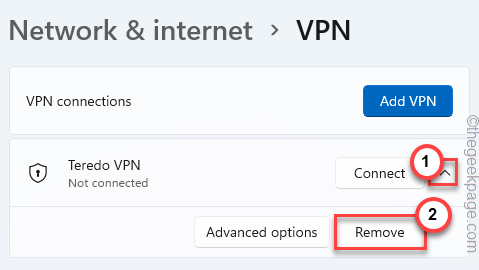
6. Od vas će se tražiti da potvrdite svoju radnju. Dodirnite "Potvrdite“.
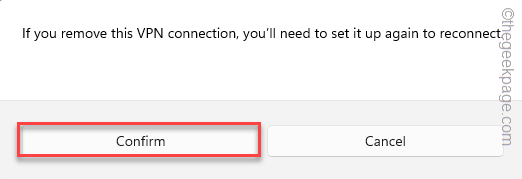
Nakon što uklonite VPN sa svog računala, pokrenite Valorant i pokušajte ga ponovno preuzeti.
Popravak 4 – Zaustavite pozadinske zadatke koji su gladni podataka
Ako bilo koji pozadinski proces koji troši podatke troši svu vašu mrežnu propusnost, morate ga zaustaviti.
1. pritisni Windows tipka + X spojite tipke i kliknite "Upravitelj zadataka“.

2. Na stranici Upravitelj zadataka pronaći ćete nekoliko aplikacija koje rade u pozadini. Možete provjeriti koja aplikacija troši koju količinu propusnosti mreže i ubiti tu aplikaciju.
3. Dakle, idite na “Izvođenje” kartica. Ovdje kliknite na "Monitor resursa” da biste mu pristupili.
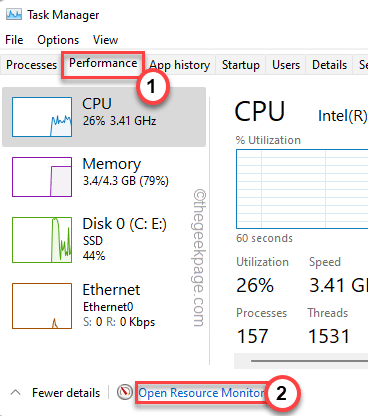
4. Na stranici Monitor resursa primijetit ćete nekoliko parametara. Kao – kao što su CPU, memorija, disk i mreža.
5. Idi na “Mreža” odjeljak.
6. Sada pažljivo pogledajte koji procesi aplikacije jedu mrežne resurse. Možete imati ideju iz “Poslati” i “Primite" figure.
7. Nakon što ih identificirate, desnom tipkom miša kliknite takav proces i dodirnite "Završi proces“.

Na ovaj način okončajte sve procese koji koriste veliku propusnost. Nakon što to učinite, zatvorite Resource Monitor i Task Manager.
Sada pokrenite Riot Client i pustite ga da instalira Valorant. Ovaj put provjerite brzinu preuzimanja.
Popravak 5 – Postavite drugu DNS adresu
Možete koristiti drugu DNS adresu kako biste značajno povećali brzinu preuzimanja.
1. Otvorite terminal Run. pritisni Win ključ i R tipka odjednom.
2. Zatim upišite ovu UTR naredbu i kliknite na "u redu“.
ncpa.cpl

3. To će vas odvesti izravno do prozora Mrežne veze. Trebao bi postojati mrežni adapter koji trenutno koristite.
4. Nakon što ga pronađete, desnom tipkom miša dodirnite mrežni adapter i dodirnite "Svojstva“.
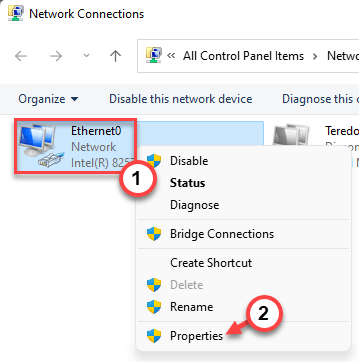
5. U odjeljku svojstava mrežnog adaptera pronaći ćete potpuni popis stavki.
6. Samo, dvostruki klik na "Internetski protokol verzija 4 (TCP/IPv4)” stavka.
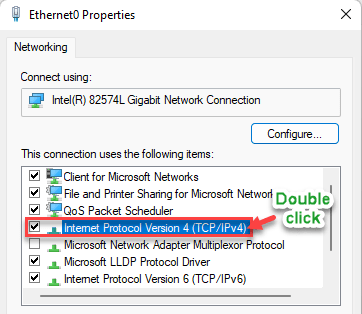
7. Ne obraćajte pažnju na postavke IP adrese.
8. Samo odaberite "Koristite sljedeće adrese DNS poslužitelja:” postavka.
9. Postavi "Preferirani DNS poslužitelj:” i “Alternativni DNS poslužitelj:" ovuda -
8.8.8.8. 8.8.4.4
10. Nakon toga, dodirnite “u redu” da biste spremili ove promjene.
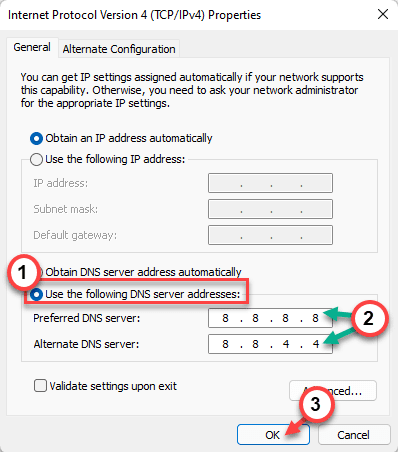
Nakon toga zatvorite stranicu Mrežne veze. Trebali biste jednom ponovno pokrenuti sustav. Nakon ponovnog pokretanja, pokušajte instalirati Valorant i trebao bi dobro funkcionirati.
Korak 1 - Preuzmite Restoro PC alat za popravak ovdje
Korak 2 - Kliknite Pokreni skeniranje da biste automatski pronašli i popravili bilo koji problem s računalom.